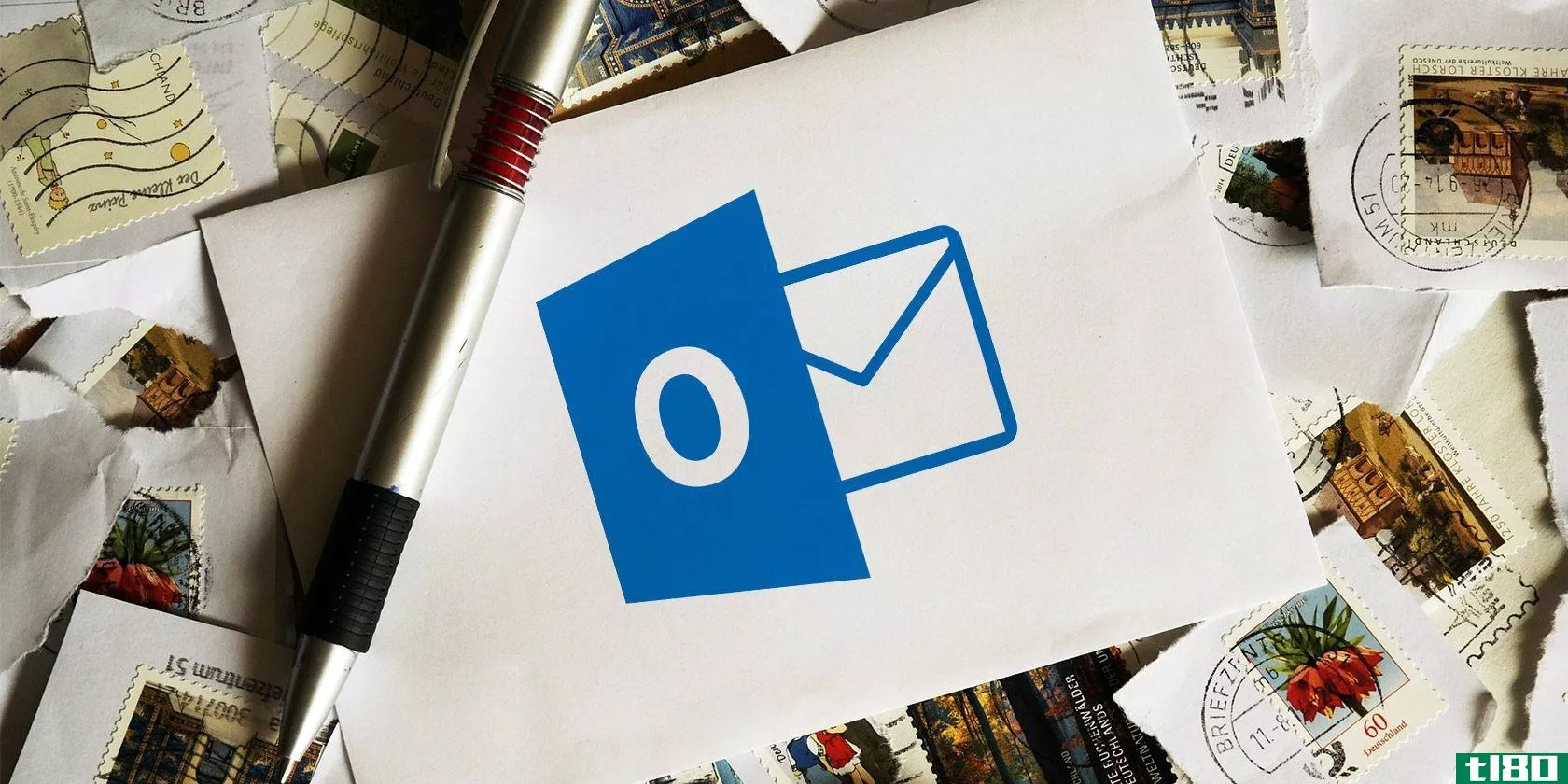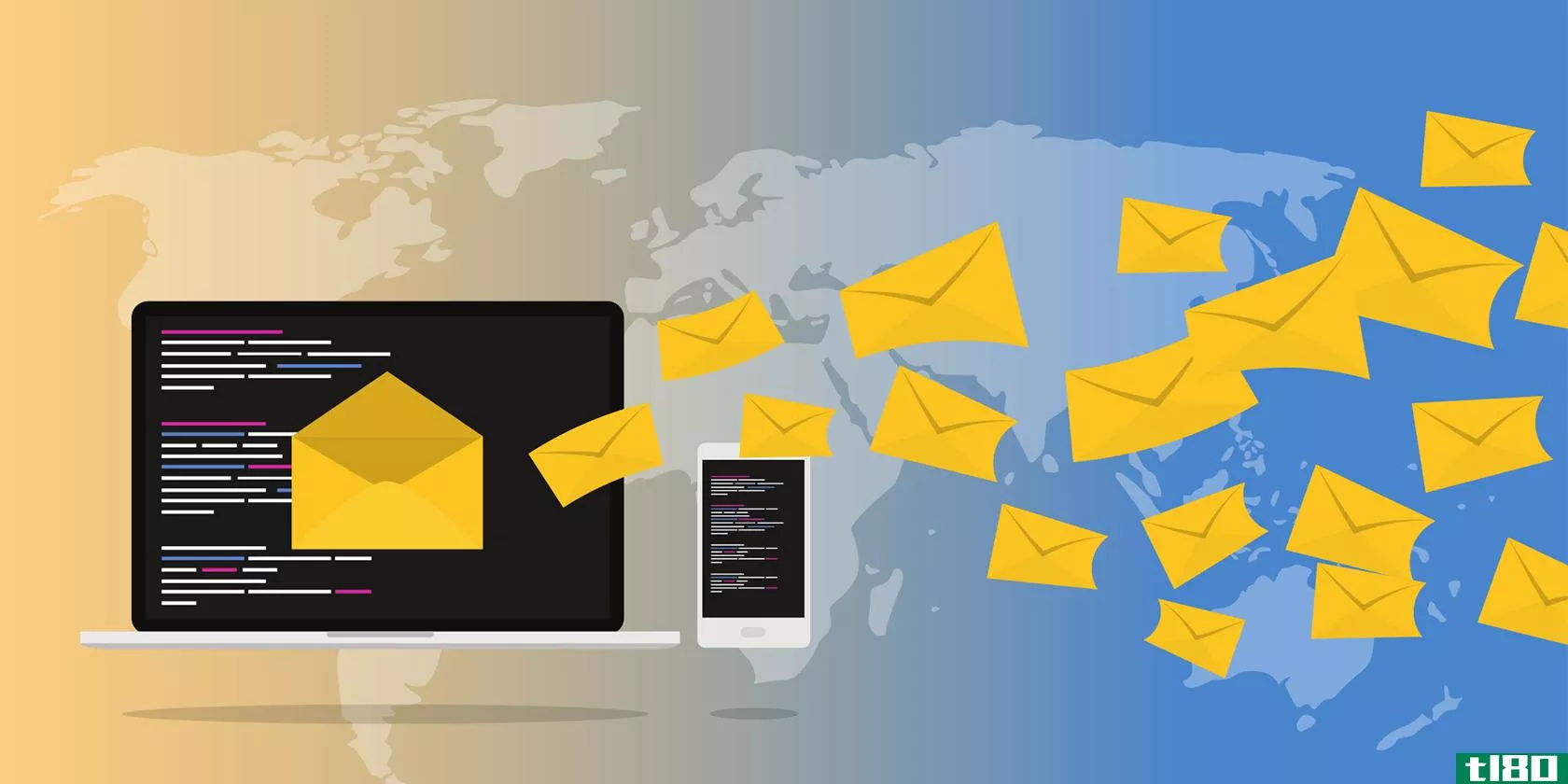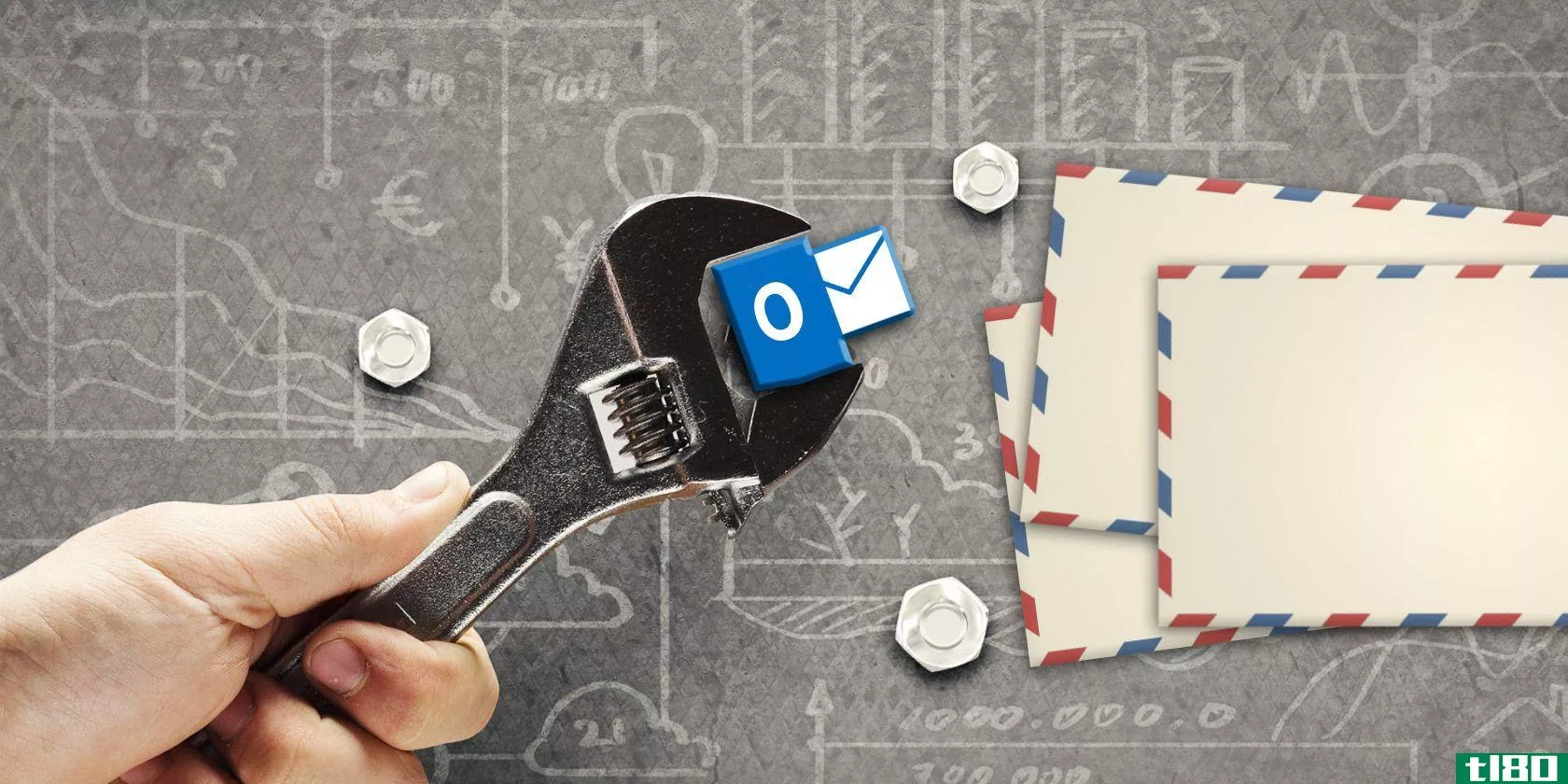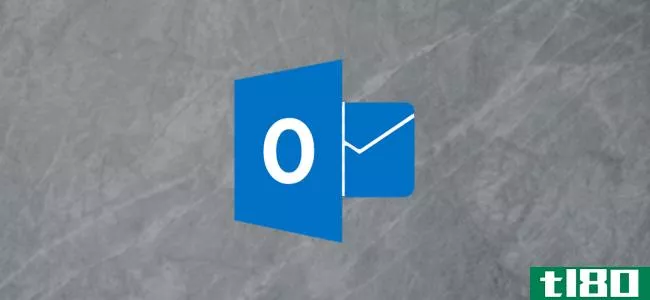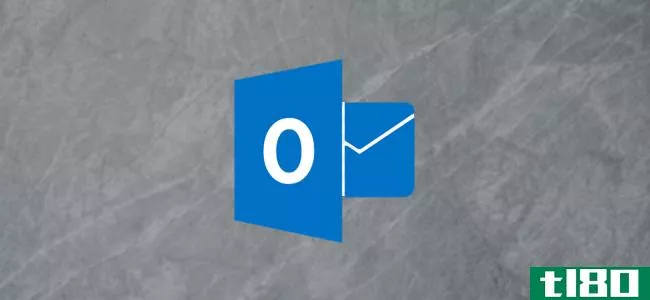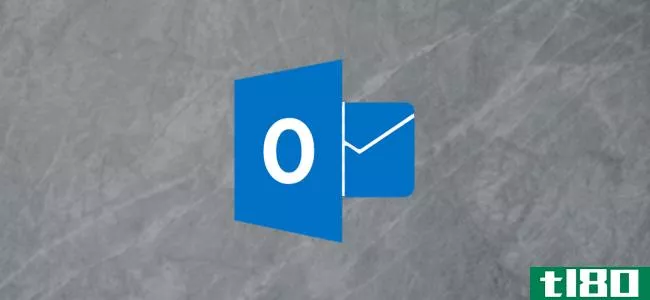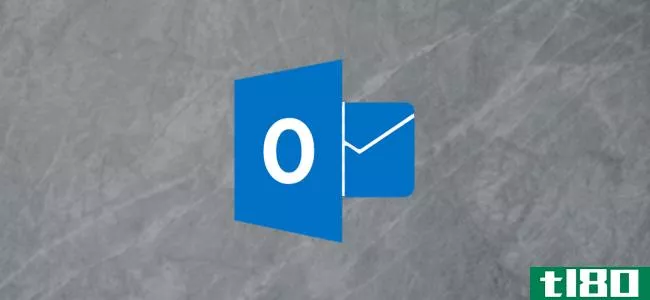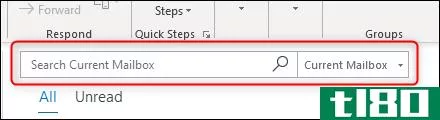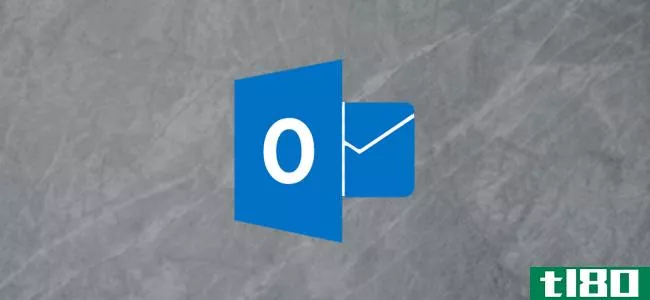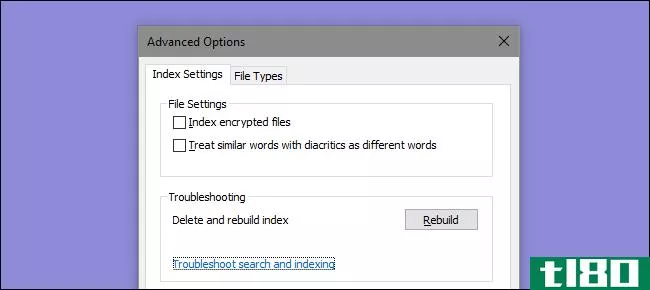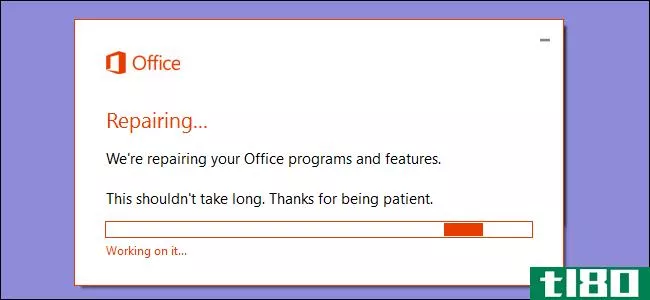如何在outlook搜索不工作时修复它
Outlook搜索是否不起作用?修好它并不难。只需按照我们的七种方法让Outlook搜索重新工作。

1outlook搜索是否不起作用?重建outlook索引
为了让你开始,直接跳转到这个Outlook搜索修复程序,它通常直接解决问题。有两种方法。两者都很快,通常都很有效。
方法1:使用程序和功能
若要在Outlook搜索不工作时重建Outlook索引,请在Windows 10搜索栏中键入control,然后选择最佳匹配项以打开“控制面板”。现在,进入“程序”>;“程序和功能”。向下滚动并选择Outlook 2016或Microsoft Office[您的版本]。
现在,从顶部菜单中选择Change,如下图所示。现在可以选择快速修复或在线修复。选择“快速修复”,然后选择“修复”,在不使用internet连接的情况下修复Outlook索引问题。
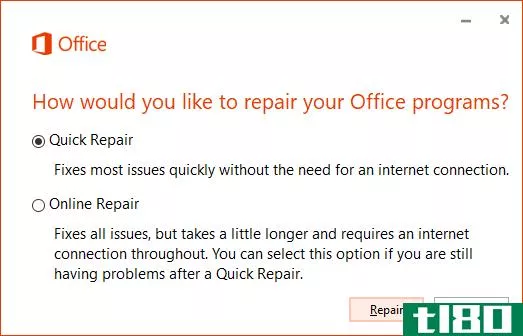
完成该过程,然后重新启动系统。
方法2:使用outlook索引修复菜单选项
还有第二个Outlook索引修复菜单选项——您只需要知道在哪里可以找到它。
打开Outlook,然后选择“文件”>;“选项”>;“搜索”。现在,选择索引选项,然后选择高级。
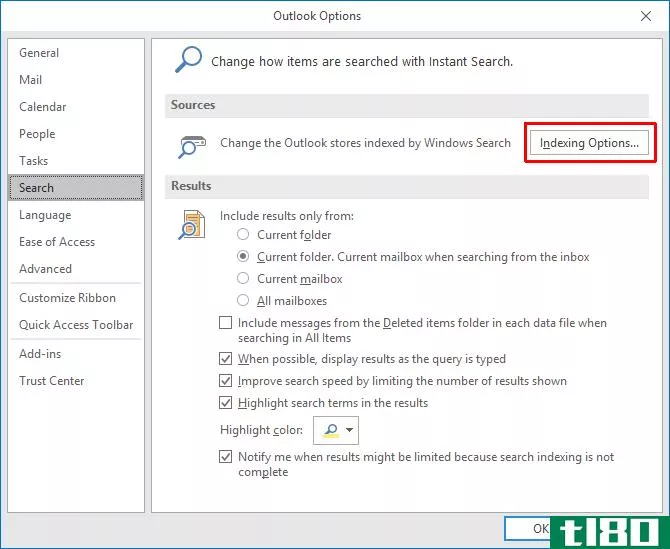
最后,选择“重建”,然后单击“确定”。这可能需要一点时间。重建完成后,重新启动系统。
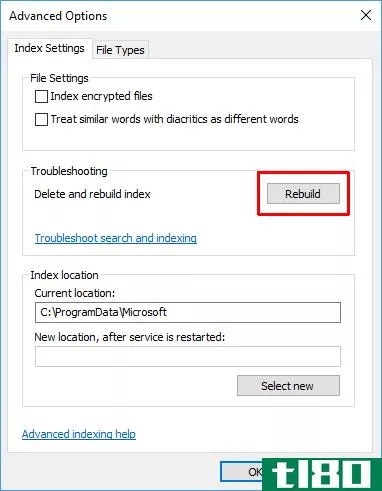
另外:再次检查索引状态
有一种快速检查Outlook索引状态的方法。
在Outlook中,选择搜索栏。然后,从菜单栏中选择“搜索”选项卡。现在,选择“搜索工具”>;“索引状态”,查看有多少项正在等待索引。当其余的项目被编入索引时,您仍然可以使用Outlook搜索,但是您会遇到一些遗漏。
2检查outlook索引位置
接下来,再次检查Outlook是否在索引位置列表中。
打开Outlook并指向“文件”>;“选项”>;“搜索”>;“索引选项”。从“索引选项”面板中选择“修改”。确保Microsoft Outlook旁边有一个复选框,然后按“确定”。
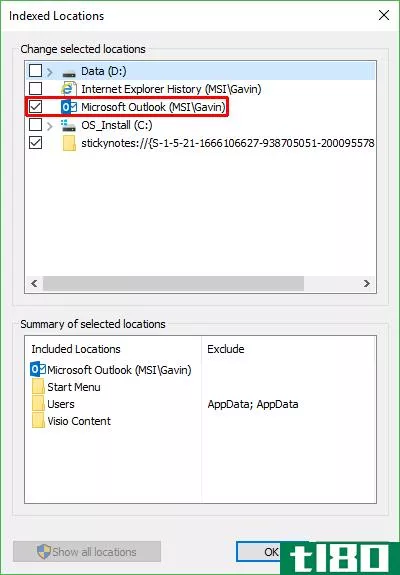
现在,重新启动系统。
三。使用注册表修复outlook搜索
可以使用Windows注册表修复Outlook搜索。
按Windows键+R打开“运行”对话框。然后,键入regedit并按Enter键打开注册表编辑器。接下来,按Ctrl+F打开“搜索”菜单,然后复制并粘贴以下注册表项:
HKEY_LOCAL_MACHINE\SOFTWARE\Policies\Microsoft\Windows\Windows Search找到后,选择右侧面板,然后单击鼠标右键并选择“新建Dword(32位)”。将新的Dword命名为PreventIndexingOutlook并将其赋值为0。
按OK,然后重新启动系统。
4更新microsoft office 2016
上次更新Office版本是什么时候?您的Outlook搜索问题可以通过将Office更新到最新版本来解决。
打开Outlook。头文件>;Office帐户(仅适用于其他Office程序)。选中“产品信息”下的“更新选项”下拉菜单。选择Update Now(立即更新)(如果可用),然后让该过程完成。
如果根本看不到任何更新选项,并且只有“关于”按钮,请考虑以下事项:
- 您是否运行由您的工作场所或类似机构颁发的批量许可证?
- 您是否更改了系统组策略?
- 您的工作场所或类似场所是否使用组策略来停止手动更新?
- 有没有其他人在你的系统上安装了盗版的Office?
您始终可以通过其Office更新下载页手动安装Microsoft Office更新。
5修复outlook个人文件夹文件(.pst)
另一种方法是使用收件箱修复工具修复Outlook个人文件夹文件(.PST)。如果Outlook个人文件夹文件已损坏,Outlook搜索可能会遇到问题。
首先,你需要找到修理工具。它的位置取决于您的Outlook版本。你在找什么scanpst.exe在以下位置之一:
- 32位Office 2016:C:\Program Files\Microsoft Office\Office16\
- 64位Office 2016:C:\Program Files(x86)\Microsoft Office\Office16\
- 64位Outlook 2016:C:\Program Files\Microsoft Office\Office16\
- Office 365(2016软件包):C:\Program Files\Microsoft Office\root\office16\
- 32位Office 2013:C:\Program Files\Microsoft Office\Office15\
- 64位Office 2013:C:\Program Files(x86)\Microsoft Office\Office15\
- 64位Outlook 2013:C:\Program Files\Microsoft Office\Office15\
- Office 365(2013软件包):C:\Program Files\Microsoft Office\root\office15\
您还需要知道.pst文件的位置。Outlook 2010、2013和2016用户的个人文件夹文件应位于:
C:\Users\YOURUSERNAME\AppData\Local\Microsoft\Outlook现在,右击scanpst.exe然后选择以管理员身份运行。点击浏览,然后复制并粘贴您的个人文件夹文件位置到地址栏。选择相关帐户,按Open,然后按Start。此过程可能需要几分钟,但应该可以解决Outlook搜索问题。
6检查outlook索引组策略设置
这个选项有点遥不可及;如果有什么东西特别改变了这个设置,那么您还有其他问题。但值得探讨的是每个Outlook搜索修复选项。很遗憾,此选项仅对Windows 10 Pro用户可用,因为家庭用户无权访问Windows 10本地组策略编辑器面板。
在“开始”菜单搜索栏中键入gpedit,然后选择最佳匹配项。
现在,浏览到“用户配置”>;“管理模板”>;“搜索”。检查默认排除的路径,并防止为某些路径编制有关Microsoft Outlook的更改的索引。
如果策略状态设置为“未配置”,则您知道这不是Outlook搜索问题的根源。
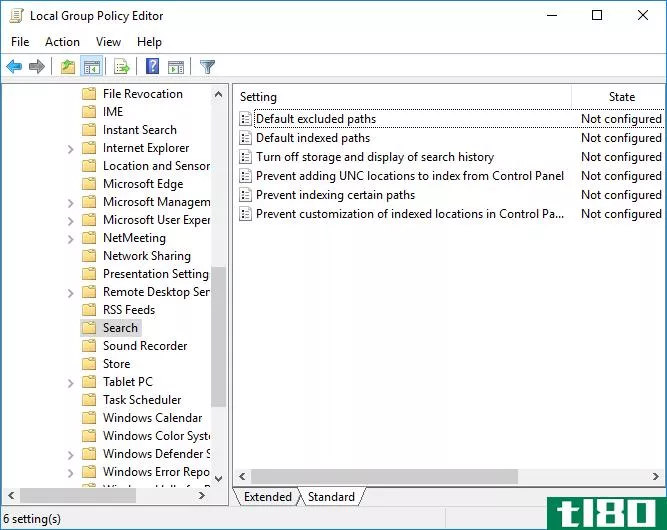
7重新安装outlook
最后,您可以卸载然后重新安装Microsoft Outlook。当然,这很费时,也不是一个理想的解决方案。但一些用户报告说,这种最后手段最终解决了他们的Outlook搜索问题。
outlook搜索继续。。。
这七个修复程序应该可以解决所有Outlook搜索失败的问题。如果你的Outlook搜索不起作用,不要惊慌。按你的方式看完清单。
根据我的经验,重建和刷新Outlook搜索索引通常会让事情再次发生变化。但如果不是,修复Outlook个人文件是另一个可靠的选择。
如果您有其他问题,如Outlook无法接收电子邮件,我们会为您提供服务。
- 发表于 2021-03-18 06:53
- 阅读 ( 399 )
- 分类:互联网
你可能感兴趣的文章
如何修复microsoft office应用程序
... 首先,通过Outlook支持中心下载这个实用程序——虽然您可以使用这个软件包来解决Office软件包的各种问题,但它特别关注与Outlook电子邮件客户端相关的问题。 ...
- 发布于 2021-03-17 01:37
- 阅读 ( 396 )
microsoft outlook的10个隐藏功能,很少使用
如果你使用Outlook,你已经知道它是一个有用的程序来管理你的电子邮件,并包括许多伟大的功能。今天我们将介绍一些鲜为人知的Outlook功能,这些功能可以帮助改进您的工作流程。 ...
- 发布于 2021-03-23 21:41
- 阅读 ( 540 )
outlook无法接收新电子邮件时尝试的7个修复程序
在桌面上的Outlook中看不到预期的电子邮件?如果是这样的话,Outlook可能会出现一个问题,导致它无法接收新的电子邮件。 ...
- 发布于 2021-03-30 12:43
- 阅读 ( 390 )
如何修复常见的microsoft outlook问题:7个尝试提示
无法访问Outlook上的电子邮件帐户可能是一场灾难。很难解决Outlook问题,因为错误消息可能含糊不清或不存在。 ...
- 发布于 2021-03-30 19:08
- 阅读 ( 418 )
如何使用microsoft outlook online的文件视图
...子邮件中搜索附件既费时又烦人。值得庆幸的是,微软在outlookonline中有一个“文件”视图,可以很容易地找到您要查找的任何文档。下面是它的工作原理。 Microsoft Outlook传统上是电子邮件、日历、人员和任务的混合体,但它忽...
- 发布于 2021-03-31 20:19
- 阅读 ( 169 )
丢失了outlook的“搜索”选项卡?下面是如何恢复它
Microsoft Outlook有一个新的搜索框,我们非常喜欢。唯一的缺点是搜索选项卡现在是隐藏的,直到您在搜索框中单击。幸运的是,有一种方法可以让标签永久固定。 如果您使用Microsoft 365(M365)或Office 365(O365),则应具有新的搜...
- 发布于 2021-04-01 22:19
- 阅读 ( 203 )
如何使用microsoft outlook的新搜索框
微软在Outlook的标题栏中添加了一个新的搜索框。乍一看,它与旧的搜索框非常相似,但它有很多新的技巧。下面是如何有效地使用该功能。 Microsoft Outlook和其他Office应用程序现在在标题栏中有了一个新的搜索框。这称为Microsoft...
- 发布于 2021-04-01 23:51
- 阅读 ( 399 )
如何在outlook中管理多个邮箱
在计算机上使用Outlook的一个显著优点是,您可以在一个地方拥有多个电子邮件帐户。以下是如何成功管理一切。 如果你只在工作中使用过Outlook,你可能没有意识到它可以处理来自多个提供商的多个帐户,包括Microsoft、Gmail、Yah...
- 发布于 2021-04-03 02:46
- 阅读 ( 216 )
如何标记电子邮件以获得最大的搜索能力
...标记也是非常有用的,因此我们建议您还是这样做。 在outlook中分类 在Outlook中,标记称为“分类”。您可以创建任意多个类别,为它们指定颜色,然后将它们应用于Outlook电子邮件、日历事件、任务、笔记甚至联系人中的任何...
- 发布于 2021-04-03 10:08
- 阅读 ( 203 )
如何导出或删除outlook.com搜索历史记录
如果您使用Outlook的联机版本,则可以删除电子邮件搜索历史记录(如果您有隐私问题,则很有用)或将其导出(用于查找旧的搜索或数据分析)。下面是如何做到这一点。 的大多数用户Outlook.com现在他们的电子邮件帐户应该有...
- 发布于 2021-04-03 15:41
- 阅读 ( 184 )